Birinci katım için yeni bir Roomba aldım ve evin içini öğrenmesi için birkaç hafta çalışmasına izin verdim.
Evdeki eşyaları hareket ettirerek navigasyon sistemlerinin ne kadar iyi olduğunu test etmeye çalıştım.
Roomba çalışmasını durdurduğunda ve bana bir hatayla, daha spesifik olarak Hata 15 ile karşılaştığını söylediğinde testlerimden birinin ortasındaydım.
Hatanın ne anlama geldiğini bulmak oradaki en büyük önceliğim oldu, bu yüzden hemen internete atladım.
Roombas'ı benden daha uzun süre kullanan çevrimiçi diğer kişiler de aynı sorunu yaşadılar, bu yüzden bu hatadan kurtulmak için ne yapmaya çalıştıklarını kontrol ettim.
Ayrıca, bu hatayı düzeltmeme yardımcı olacak herhangi bir işaretçileri olup olmadığını öğrenmek için Roomba'nın teknik desteğiyle iletişime geçtim.
Çevrimiçi bulduğum her şeyi ve iRobot'taki teknisyenlerin bana söylediklerini derledikten sonra, hatayla karşılaşırsanız Hata 15'te size yardımcı olması için bu kılavuzu yapmaya karar verdim.
Roomba'nızdaki Hata 15, Roomba'nızın ana üs veya uygulama ile düzgün bir şekilde iletişim kurmasına izin vermeyen sorunlarla karşılaştığı anlamına gelir. Sorunu çözmek için, bu sorunla karşılaştığında robottaki Temizle düğmesine basmayı deneyin.
Bu makalenin ilerleyen bölümlerinde, robotta sıfırlama yapmak, Roomba'yı Wi-Fi'nize yeniden bağlamak ve daha fazlası gibi bu sorunu düzeltmenin daha fazla yolundan bahsedeceğim.
Roomba'mda Hata 15 ne anlama geliyor?


Tüm hataları, sorun gidericilerin bir sorunu tanımlamasına olanak tanıyan hata kodları halinde sınıflandıran iRobot sayesinde, Hata 15'in tam olarak ne olduğunu bilmek çok daha kolay hale geliyor.
iRobot, bir Error 15 mesajının genellikle Roomba ile iletişimde bir sorun olduğu anlamına geldiğini söylüyor.
Bu, dahili bileşenlerle, Roomba'nın ayarlarıyla veya Wi-Fi ağınızın sorun yaşamasıyla ilgili bir sorun olabilir.
Roomba'mda neden Hata 15 alıyorum?
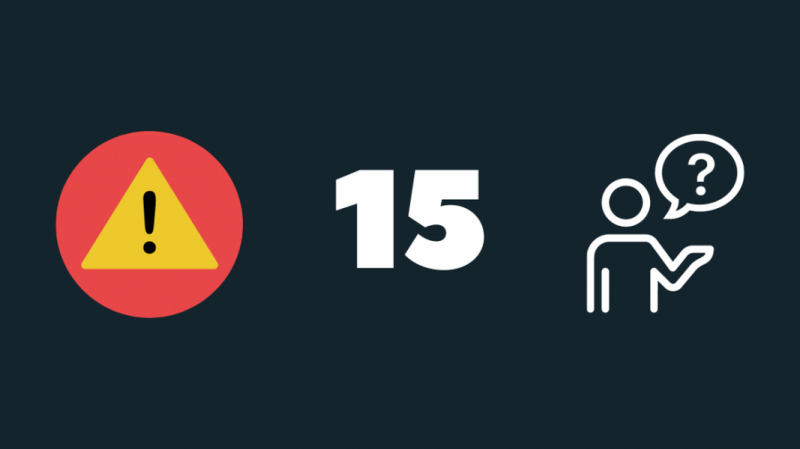
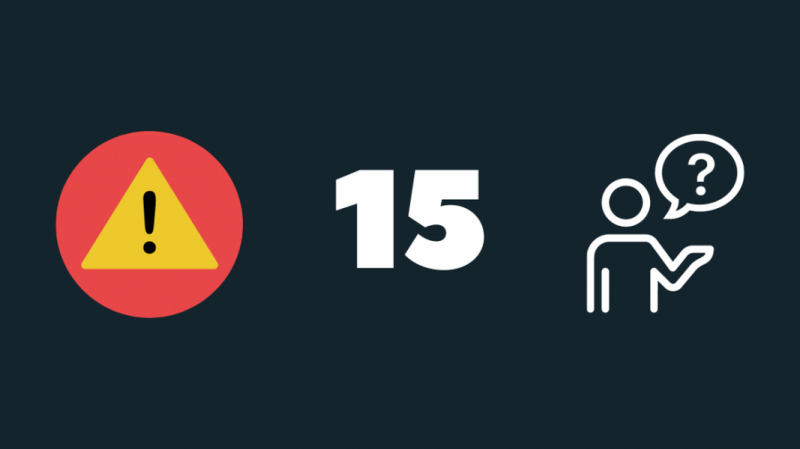
Hata 15 bizi bir iletişim hatasına işaret ettiğinden, bunun neden olduğunu bulmak daha kolay bir iş haline gelir.
Hata, Roomba'nın dahili bileşenlerinin ana merkezle veya telefonunuzla iletişim kuramamasıyla ilgili sorunlardan kaynaklanabilir.
Roomba ile ana üssü arasında çok sayıda engel, metal nesne veya kalın duvar varsa da olabilir.
Robotu genellikle akıllı telefonunuzla kontrol ediyorsanız, Wi-Fi yönlendiriciniz Roomba'ya bağlı kalmakta sorun yaşıyorsa da bu sorunla karşılaşabilirsiniz.
Temizleyiciyi Yeniden Başlatın
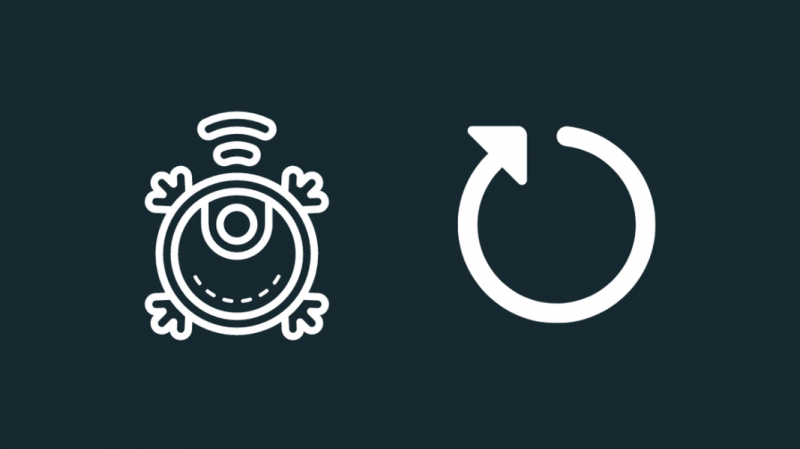
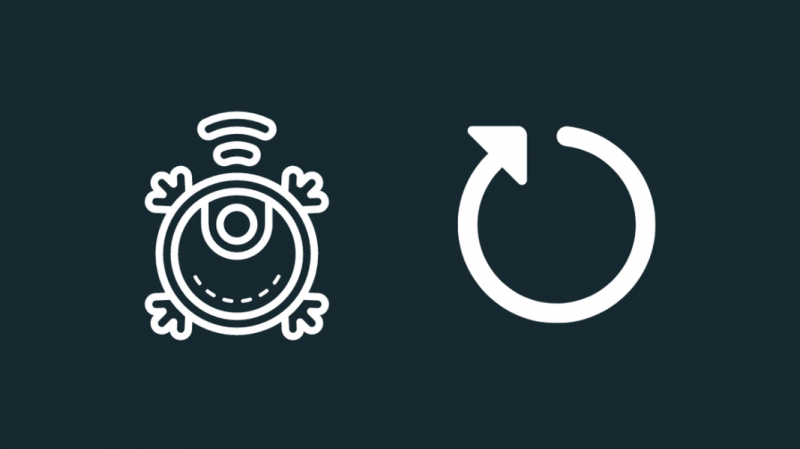
Bazı Roomba modelleri, bu hatayla karşılaştığında temizleme işlemini yeniden başlatmanızı ister.
Temizleyiciyi yeniden başlatmak, Roomba'nın ana üssüyle yeniden iletişim kurmaya çalışmasına ve kaybolan bağlantıyı yeniden kurmasına olanak tanır.
Temizleme işlemini yeniden başlatmak için Roomba'daki TEMİZLE düğmesine basın.
Robotun nerede olduğunu anlamak için kendini yeniden yönlendirmesi ve temizleme rutinini yeniden başlatması birkaç saniye sürecektir.
Her şey yolunda giderse ve robot temizleme döngüsünü tamamlarsa, bir dahaki sefere bu hatayla karşılaştığınızda ne yapacağınızı bilirsiniz.
Wi-Fi'nizi kontrol edin
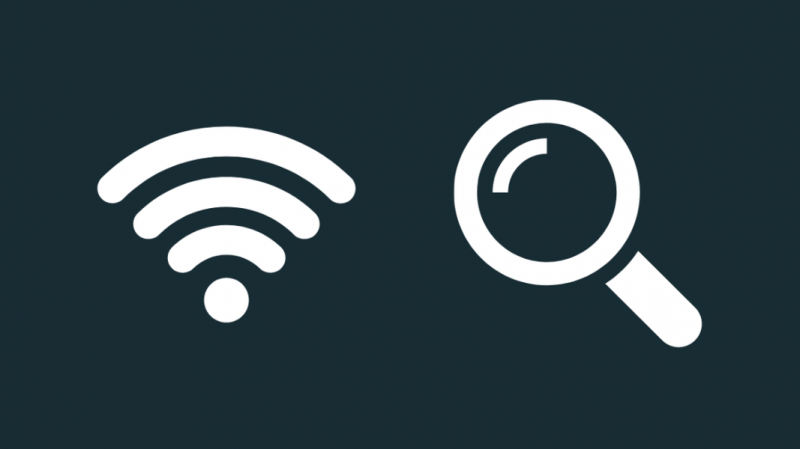
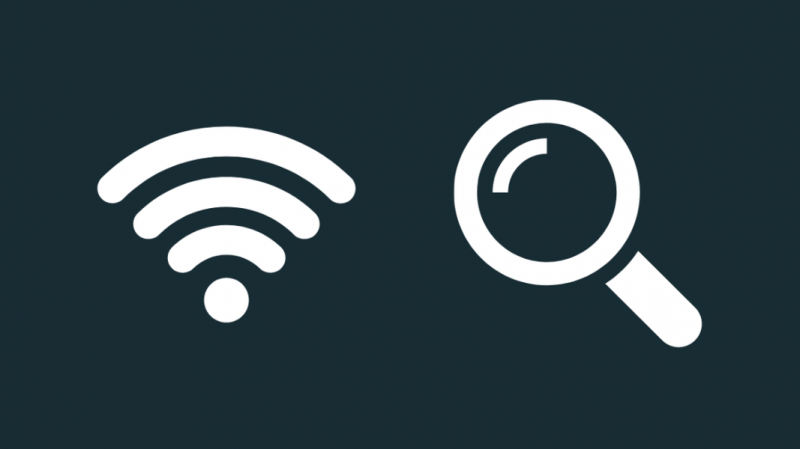
Temizleyiciyi yeniden başlatarak sorunu çözememenizin nedenlerinden biri, Roomba rutinini yaparken kullandığınız Wi-Fi ağının sorunlarla karşılaşmasıdır.
Yazarak bulabileceğiniz yönlendiricinin yönetici aracında oturum açın. 192.168.1.1 tarayıcınızın adres çubuğunda.
Araca giriş yapmak için yönlendiricinizin altında veya yönlendiricinin kılavuzundan bulabileceğiniz varsayılan kullanıcı adını ve şifreyi bulun.
QoS hizmetinin açık olup olmadığını kontrol edin ve kapatın.
Güvenlik duvarınızın Roomba'nızın Wi-Fi'nize bağlanmasını da engellemediğinden emin olun.
Roomba'yı Wi-Fi'nize yeniden bağlayın
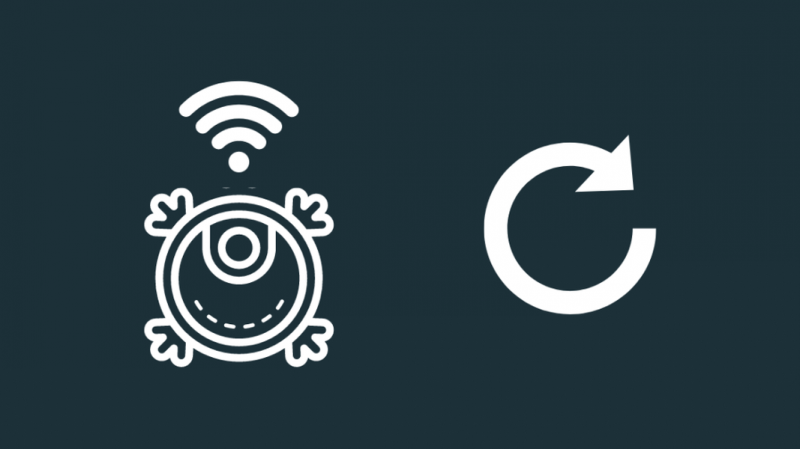
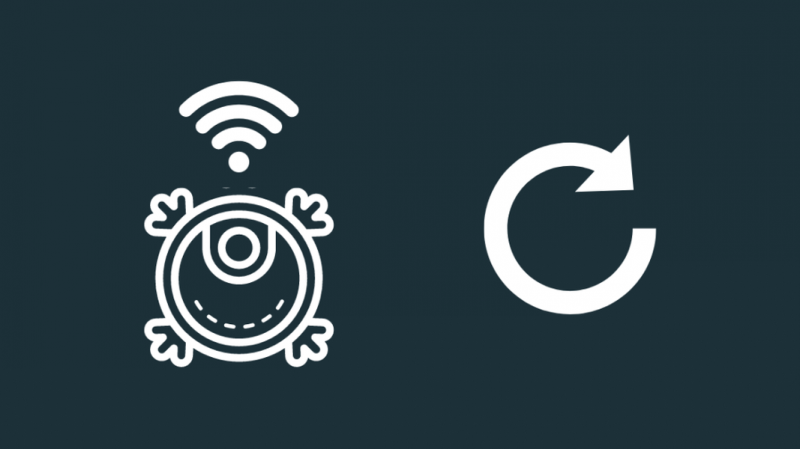
Wi-Fi sorunları Hata 15'e neden olabileceğinden, bazı kullanıcılar Wi-Fi'larına tekrar bağlayarak düzeltebileceklerini bildirdi.
Bunu yapmak için önce Roomba'nın Wi-Fi bağlantısını kesmeniz ve ardından tekrar bağlamanız gerekir.
Roomba'yı (S, I ve 900 serisi) Wi-Fi'nizden ayırmak için:
- basın ve basılı tutun Ev , Temiz ve Tertemiz düğmelerine aynı anda basın.
- Etrafındaki ışığı bekle Temiz döndürmeye başlamak için düğmesine basın, ardından düğmeleri bırakın.
- Roomba yeniden başlayacak ve sıfırlamayı kendi kendine tamamlayacaktır.
800 ve 600 serisi Roombas için:
- basın ve basılı tutun Ev , Temiz ve Tertemiz düğmelerine aynı anda basın.
- Roomba bip sesi çıkardığında düğmeleri bırakın.
Bu yazılım sıfırlamasını yaptıktan sonra Roomba'nız Wi-Fi ağınızdan çıkar ve tekrar bağlamanız gerekir.
Roomba'yı Wi-Fi'nize bağlamak için:
- Aç iRobot Ana Sayfası uygulama.
- Aç Bluetooth telefonunda.
- Roomba'yı ve ana üssü büyük engellerin olmadığı düz bir alana yerleştirin.
- Roomba için bir ad belirleyin.
- Uygulama, Roomba'nızın ona bağlanmasına izin vermek için Wi-Fi ağınızın adını görüntüler.
- Girin Kablosuz ağ parolası Uygulama sizden istediğinde.
- Roomba ana üssündeyken, bir bip sesi duyana kadar Ana Sayfa ve Nokta Temizleme düğmelerini basılı tutun. Bazı modellerde yanıp sönen bir Wi-Fi sinyali gösterilir ve bazılarında yanıp sönen mavi bir halka olabilir.
- Musluk düğmelere bastım Ev uygulamasında ve ardından Devam'a dokunun.
Bunu yaptıktan sonra Roomba'nın evinizin düzenini öğrenmesine izin verin ve ardından tekrar Hata 15 ile karşılaşıp karşılaşmadığınızı görün.
Roomba'yı yeniden başlatın


Sorun devam ederse Roomba'yı yeniden başlatmayı deneyebilirsiniz.
Basit bir düğme kombinasyonu girmeniz gerektiğinden, yapması oldukça kolaydır.
yeniden başlatmak için s Diziler oda:
- Temizle düğmesini en az 20 saniye basılı tutun.
- Kutunun kapağının etrafındaki beyaz ışık halkası saat yönünde hareket edecektir.
- Roomba'nın tekrar açılması için birkaç dakika bekleyin.
- Beyaz ışık söndüğünde işlem tamamlanır.
yeniden başlatmak için ben serisi oda:
- Temizle düğmesini en az 20 saniye basılı tutun.
- Düğmenin etrafındaki beyaz ışık halkası saat yönünde hareket edecektir.
- Roomba'nın tekrar açılması için birkaç dakika bekleyin.
- Beyaz ışık söndüğünde işlem tamamlanır.
yeniden başlatmak için 700 , 800 veya 900 Seri Roomba:
- Temizle düğmesini yaklaşık 10 saniye basılı tutun.
- Sesli bir bip sesi duymak için düğmeyi bırakın.
- Roomba daha sonra yeniden başlatılmaya başlayacaktır.
Roomba'yı yeniden başlattıktan sonra evi temizleyecek şekilde ayarlayın ve hatanın devam edip etmediğini görün.
Roomba'yı Sıfırla
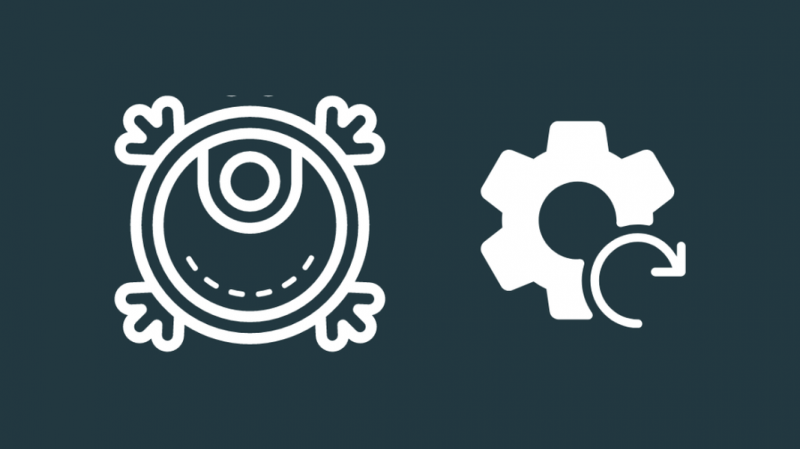
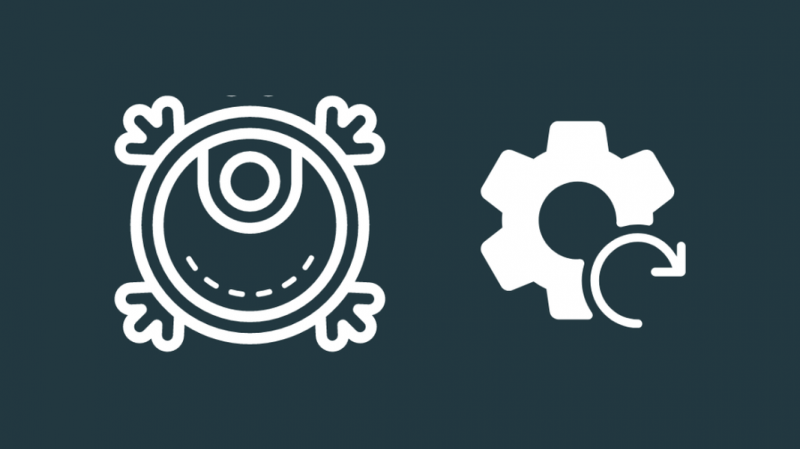
Her şey başarısız olursa, Roomba'yı fabrika varsayılanlarına sıfırlayabilirsiniz.
Bu, zamanlama, ev düzeni haritaları ve Wi-Fi ayarları dahil tüm özel ayarların robottan silineceği anlamına gelir.
Roomba'yı donanımdan sıfırlamak için:
- Roomba'yı iRobot Home uygulamasıyla kurduğunuzdan emin olun.
- şuraya git Ayarlar iRobot Home uygulamasında.
- Seçmek Fabrika ayarları ve sorulursa istemi onaylayın.
- Roomba şimdi fabrika ayarlarına sıfırlama prosedürüne başlayacaktır. İşlemi bitirmesi için zaman verin.
İşlem tamamlandıktan sonra ilk kurulumu tekrar yapmanız, isterseniz Roomba'yı Wi-Fi'ye bağlamanız ve evin düzenini yeniden öğrenmesine izin vermeniz gerekecektir.
İletişim desteği
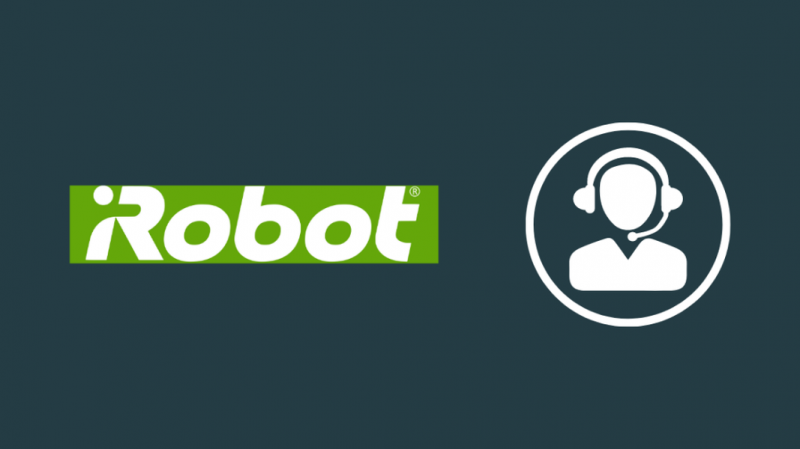
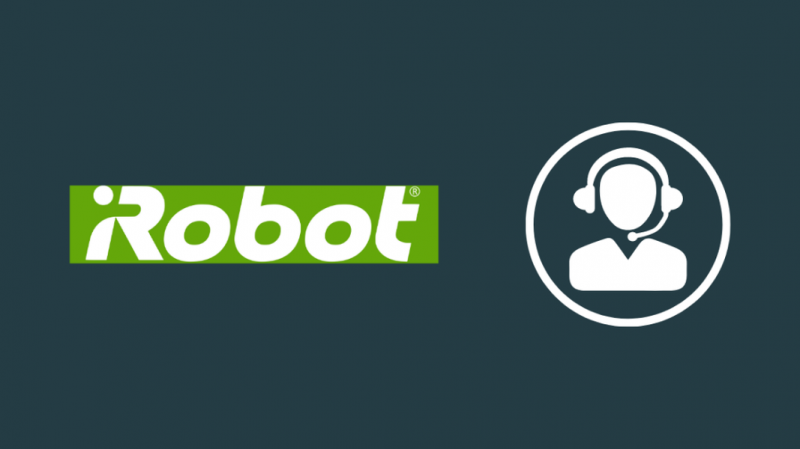
Sorun giderme işlemi sırasında herhangi bir sorunla karşılaşırsanız veya Hata 15'i düzeltmek için daha fazla yardıma ihtiyacınız olursa, lütfen çekinmeyin iRobot ile iletişim kurun .
Size özel daha gelişmiş sorun giderme adımları konusunda size yardımcı olabilirler.
Ayrıca Roomba'yı onarım için getirmeniz veya değiştirmeniz gerekip gerekmediğini size daha güvenle söyleyeceklerdir.
Son düşünceler
Sıfırlamayı denedikten sonra, Roomba'nızdaki tüm düğmelerin çalıştığından emin olun.
Özel notlar alın düğmeyi temizleyin ve düzgün çalışıp çalışmadığını kontrol edin .
Değilse, Roomba'yı tozdan temizlemeyi deneyin ve elektrik temas noktalarını ve filtrelerini temizleyin.
Ana üssünü doğru tanıyıp tanımadığını görmek için Roomba'yı da şarj etmeyi deneyin.
Eğer Roomba şarj sorunu yaşıyor , pilini yeniden takmayı veya değiştirmeyi deneyin.
Ayrıca Okumaktan Zevk Alabilirsiniz
- Roomba Şarj Hatası 1: Saniyeler İçinde Nasıl Onarılır [2021]
- Roomba vs. Samsung: Şimdi Satın Alabileceğiniz En İyi Robot Vakum [2021]
- Roomba Hata Kodu 8: Saniyeler İçinde Nasıl Sorun Giderilir
- Roomba, HomeKit ile Çalışır mı? Nasıl bağlanır
Sıkça Sorulan Sorular
Roomba'da kırmızı ışık ne anlama geliyor?
Işık kırmızı renkte yanıp sönüyorsa, Roomba'nın bir temizlik rutinini tamamlamak için yeterli şarjı olmadığı anlamına gelir.
Sürekli yanan kırmızı ışık durumunda, Roomba bir hatayla karşılaştı.
Daha fazlasını öğrenmek için Temizle düğmesine basın.
Bir s Serisi Roomba'da ışık kırmızıysa ve arkaya doğru kayıyorsa, hazneyi boşaltın.
Aynısı bir m Serisinde de oluyorsa, Roomba şu anda depoyu dolduruyor demektir.
Roomba'mı her gün çalıştırmalı mıyım?
Bu sorunun en iyi cevabı, ev ortamınızın ne olduğunu anlamakta yatmaktadır.
Evde sadece iki kişi varsa, haftada bir veya iki kez çalıştırabilirsiniz, ancak çocuklarınız ve evcil hayvanınız varsa, en iyisi Roomba'yı her gün çalıştırın.
Roomba karanlıkta çalışacak mı?
Roombas, çevrelerini görmek için kızılötesi ve radyo frekansları kullanır, bu nedenle çalışmak için ışığa ihtiyaç duymazlar.
Karanlıkta çalışabilirler.
Roomba'yı uygulamadan eve gönderebilir misiniz?
Roomba'yı temizliğin ortasında telefonunuzdaki uygulamayı kullanarak eve gönderebilirsiniz.
Musluk Temiz açmak için uygulamada Eve gönder seçenek.
Roomba'yı ana üssüne geri göndermeye başlamak için bunu seçin.
